Графік
У вкладці "Графік" автоматично малюється графік стану балансу рахунку (синя лінія - "Баланс") і загальний стан рахунку з урахуванням відкритих позицій (зелена лінія - "Засоби").
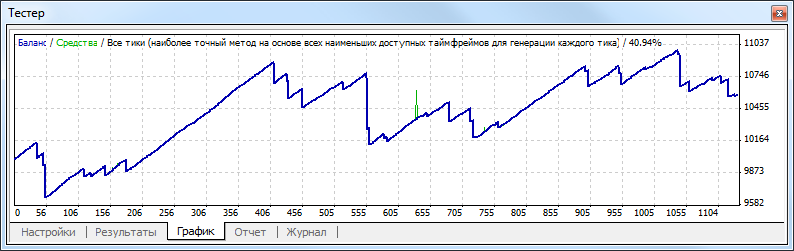
Якщо на графіку відображається лише одна лінія балансу, значить лінії "Баланс" і "Засоби" збігаються на всьому протязі тестування. Графік дозволяє більш наочно відстежити динаміку результатів торгівлі при тестуванні. Якщо в процесі тестування відбувалася зміна розміру лотів, в нижній частині графіка також з'являється гістограма зміни лотів.
Подвійний клік лівою кнопкою миші на будь-якій точці графіка виробляє перемикання у вкладку "Результати" і вибирає відповідний рядок. За допомогою команди контекстного меню "Копіювати" або клавіш-акселераторів Ctrl + C можна скопіювати зображення графіка в буфер обміну для подальшого використання в інших додатках. Графік можна також зберегти у вигляді GIF-файлу на жорсткому диску. Для цього необхідно виконати команду контекстного меню "Зберегти як малюнок" або натиснути клавіші-акселератори Ctrl + S. Команди "Встановити початкову дату" і "Встановити кінцеву дату" дозволяють задати часовий діапазон тестування. При цьому дати обраних операцій записуються в поля "Використовувати дату від:" і "Використовувати дату до:" у вкладці налаштувань тестування . Це буває корисним, якщо необхідно ретельно протестувати радник чи провести оптимізацію його параметрів на даному часовому діапазоні. За допомогою відповідної команди контекстного меню можна включити або виключити відображення сітки на графіку.
Більш детальна інформація наводиться в розділах "Тестування радників" і "Оптимізація" .